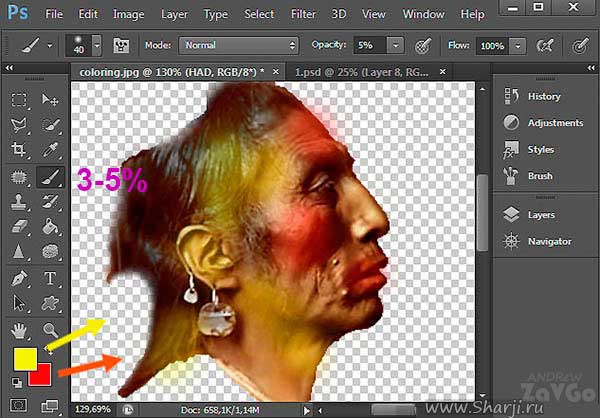Уроки фотошоп реставрация старых фото |
Заметим, сегодня можно найти в интернете множество приложений для восстановления и ретуши повреждённых фотоснимков как платных так и бесплатных. Нужно Вам дорогое ручное редактирование или устроит автоматический сервис онлайн, решать Вам. Мы поделимся некоторыми секретам, возможно, вы сами станете настоящими мастерами.

Восстановление и реставрация фото
Шаги в этом уроке очень простые, начнем: Откройте изображение, которое Вы желаете раскрасить. Если работаете над очень поврежденным позитивом, лучше восстановить его заранее. Стандартное редактирование фотоснимка, ретушь Фотошоп включает:
- Удаление царапин, трещин, зернистости.
- Работа с резкостью, усиление, ослабление.
- Восстановление недостающих фрагментов.
- Яркость, контраст.
- Цветокоррекция, цветовой баланс.
В зависимости от снимка на этом этапе можно применить как adobe Photoshop так и adobe lightroom, в зависимости от ваших навыков и умений. Профессиональные ретушеры практикуют обе программы, поочередно. Так как различные задачи более удобно и качественнее решаются в разных приложениях. Например, для удаления зернистости мы рекомендуем lightroom, а красиво грамотно усилить резкость в Photoshop и так далее.
Выделение элементов, разложение по слоям
1. Выделение отдельных элементов

Начнем с головы. В нашем случае это лицо и волосы. Компьютерное редактирование и художественная ретушь это не точная наука, нет универсального рецепта, который подойдёт для «всего». Здесь раскроем лишь некоторые секреты, раскрашивание старых фотографий. Конечный результат, в большой степени будет зависеть от ваших умений, фантазии и вкуса
Применяем различные инструменты. Простой метод Quick Selection, Vagic Wand Tool (W). Быстро выделяем голову. Что бы волосы и некоторые другие детали не имели резких краев: клик правой кнопкой, растушевка 3-5пк. Копируем, вставляем на новый слой – head

Более сложный и продвинутый способ, требующий больше времени и навыков. Использование маски: Quick Mask (Q). Корректируем с помощью кисти и ластика. При необходимости можно получить плавные «не чёткие» края. Brush (B), Eraser Tool (E)
Добавление цвета к черно-белому изображению
2. Раскрашивание черно-белых изображений
Для начальной коррекции применяем «цветовой баланс». Image- Adjustments-color / balance (Shadows, Midtones, Highlights). Для данного "лица" установлены следующие параметры. Так же существуют дополнительные настройки «галочки» свет и тень. С помощью этих инструментов добиваемся желаемого оттенка.
3. Усиление, ослабление цветовой насыщенности. Внесем небольшие изменения в «красочность» волос, бровей и других элементов. Sponge Tool (O) Desaturate 7-35%. На картинке выделено синим.Эти простые, на первый взгляд, не отнимающие много времени манипуляции придают некую естественность и натуральность. Что в конечном итоге и отличает ручное редактирование от автоматического.

Художественная обработка фото, более сложный способ:
- Создаем новый слой SHIFT+CTRL+L
- Слой-режим-перекрытие
- Клик «правой клавишей» - «создать отправочную маску»
- Прозрачность 25-100%
-
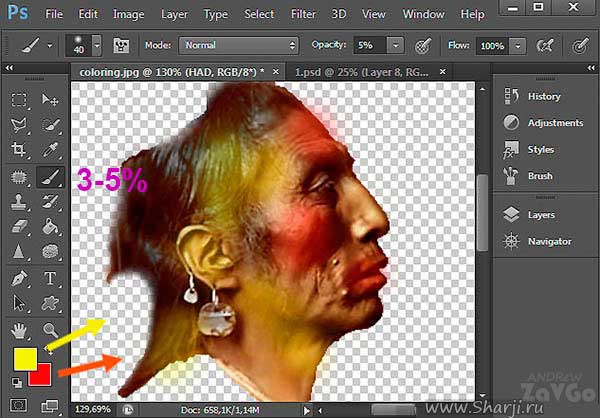
Здесь нет точных цифр, каждая репродукция индивидуальна, все данные приблизительны и изменяются в зависимости от желаемого результата.
С опытом у профессионального ретушера эти манипуляции не занимают много времени. Не забываем про «клавиатурные сокращения», если нет стандартных комбинаций, создайте свои. Так же ускоряет процесс работы «Action»-операции. Не будем на этом подробно останавливаться, это отельная тема. Все эти действия значительно ускоряют процесс работы.

Колоризация остальных элементов
5. Выполняем вышеизложенные пункты с 1 по 4 для остальных элементов: одежда, головной убор, задний план и так далее. Для предания выразительности и натуральности, обычно используют три основных цвета: красный, синий и оранжевый.

| Комментировать | « Пред. запись — К дневнику — След. запись » | Страницы: [1] [Новые] |